Desain Landing Page Mudah Banget! Ini 3 Tools untuk Pemula
Mengapa Desain Landing Page Itu Penting?
 Ilustrasi konsep web desain. Sumber foto: Freepik/@freepik.
Ilustrasi konsep web desain. Sumber foto: Freepik/@freepik.Landing page adalah halaman yang dirancang khusus untuk mengonversi pengunjung menjadi pelanggan. Desain yang menarik dan fungsional dapat meningkatkan engagement serta penjualan.
Untuk pemula, membuat landing page bisa terasa sulit. Namun, dengan tools yang tepat, semuanya jadi lebih mudah. Landing page yang baik memiliki elemen-elemen penting seperti headline menarik, call-to-action (CTA) yang jelas, desain responsif, dan navigasi yang sederhana.
Tanpa elemen ini, pengunjung mungkin tidak akan melakukan tindakan yang diharapkan, seperti mendaftar atau membeli produk. Selain itu, kecepatan loading landing page juga sangat penting.
Halaman yang lambat dapat menyebabkan pengunjung meninggalkan situs sebelum mereka sempat membaca isinya. Oleh karena itu, memilih platform yang mendukung performa cepat sangat disarankan.
3 Tools untuk Desain Landing Page yang Mudah Digunakan
Berikut ini tiga platform terbaik yang menawarkan fitur drag-and-drop. Kamu bisa membuat landing page profesional tanpa perlu coding!
1. Carrd – Simpel dan Efektif
Apa Itu Carrd?
Carrd adalah platform desain landing page yang fokus pada kesederhanaan. Dengan Carrd, kamu bisa membuat website satu halaman dengan cepat.
Kelebihan Carrd:
-
- User-friendly: Antarmuka sederhana yang mudah digunakan.
-
- Gratis untuk pemula: Banyak template gratis tersedia.
-
- Responsif: Otomatis menyesuaikan dengan tampilan mobile.
-
- Cepat dan ringan: Cocok untuk halaman sederhana dengan loading yang cepat.
-
- Harga terjangkau: Paket premium dengan fitur tambahan tersedia dengan harga murah.
-
- Mendukung integrasi: Bisa dihubungkan dengan formulir, email, dan media sosial.
Cara Menggunakan Carrd:
-
- Daftar akun di Carrd.co.
-
- Pilih template yang sesuai dengan kebutuhan.
-
- Edit teks, gambar, dan tombol sesuai keinginan.
-
- Simpan dan publikasikan landing page-mu!
Carrd cocok digunakan untuk portofolio, halaman pendaftaran acara, dan proyek kecil lainnya yang membutuhkan tampilan profesional dengan usaha minimal.
2. Wix – Fleksibel dan Banyak Fitur
Apa Itu Wix?
Wix adalah platform website builder yang terkenal dengan fitur drag-and-drop. Cocok untuk bisnis kecil, freelancer, dan pemula.
Kelebihan Wix:
-
- Banyak template: Pilihan desain yang modern dan menarik.
-
- AI Builder: Membantu membuat website secara otomatis.
-
- SEO-friendly: Optimasi SEO bawaan yang memudahkan peringkat di Google.
-
- Fitur e-commerce: Bisa digunakan untuk toko online.
-
- Dukungan aplikasi pihak ketiga: Memudahkan integrasi dengan alat pemasaran lainnya.
-
- Mendukung blog: Bisa digunakan untuk membuat blog yang dioptimalkan dengan SEO.
Cara Menggunakan Wix:
-
- Daftar akun di Wix.com.
-
- Pilih antara AI Builder atau template kustom.
-
- Tambahkan elemen seperti teks, gambar, dan formulir.
-
- Publikasikan landing page dan mulai promosi!
Wix memberikan kebebasan desain lebih banyak dibandingkan Carrd, sehingga cocok bagi pengguna yang menginginkan tampilan lebih variatif.
3. Webflow – Lebih Canggih, Tanpa Coding
Apa Itu Webflow?
Webflow adalah platform yang menawarkan desain profesional tanpa perlu coding. Cocok untuk pengguna yang ingin lebih banyak kontrol atas tampilan dan fungsi website.
Kelebihan Webflow:
-
- Desain tingkat lanjut: Bisa digunakan untuk proyek kompleks.
-
- Integrasi CMS: Cocok untuk blog atau bisnis yang memerlukan konten dinamis.
-
- SEO-friendly: Mendukung optimasi on-page SEO.
-
- Dukungan animasi dan interaksi: Bisa membuat halaman yang lebih menarik.
-
- Integrasi dengan berbagai alat pemasaran: Memudahkan konversi pengunjung menjadi pelanggan.
-
- Kontrol penuh atas desain: Bisa mengedit CSS, HTML, dan JavaScript langsung di dalam platform.
Cara Menggunakan Webflow:
-
- Daftar di Webflow.com.
-
- Pilih template atau buat desain dari nol.
-
- Gunakan editor visual untuk mengedit elemen.
-
- Publikasikan setelah selesai.
Webflow lebih cocok untuk desainer atau bisnis yang membutuhkan kontrol lebih atas tampilan dan fungsionalitas situs mereka.
Tips Meningkatkan Performa Landing Page
Untuk memastikan landing page bekerja optimal, ada beberapa hal yang perlu diperhatikan:
-
- Gunakan gambar berukuran ringan agar loading tetap cepat.
-
- Tambahkan CTA yang menarik agar pengunjung tertarik untuk bertindak.
-
- Optimalkan untuk SEO dengan memasukkan kata kunci yang relevan.
-
- Uji kecepatan halaman menggunakan tools seperti Google PageSpeed Insights.
-
- Buat desain mobile-friendly agar bisa diakses dengan baik di perangkat apapun.
-
- Gunakan warna yang kontras untuk menarik perhatian pada elemen penting.
-
- Periksa analytics secara berkala untuk melihat performa dan melakukan perbaikan.
-
- Buat konten yang jelas dan ringkas agar pengunjung tidak bingung.
-
- Gunakan elemen visual yang menarik seperti ikon atau ilustrasi.
-
- Tambahkan testimoni atau ulasan pelanggan untuk meningkatkan kredibilitas.
Kesimpulan
Membuat desain landing page kini lebih mudah dengan tools seperti Carrd, Wix, dan Webflow. Pilih platform yang sesuai dengan kebutuhanmu. Carrd cocok untuk desain simpel, Wix untuk fleksibilitas, dan Webflow untuk desain profesional tanpa coding. Mulai buat landing page-mu sekarang!
Mengingat pentingnya hal ini dalam strategi pemasaran digital, memilih tools yang tepat bisa berdampak besar pada konversi bisnis. Pastikan kamu mengoptimalkan SEO, kecepatan loading, dan desain yang menarik agar landing page lebih efektif.
Jika kamu ingin hasil yang lebih maksimal, jangan ragu untuk menguji berbagai elemen yang tersedia seperti warna tombol CTA, headline, atau tata letak agar mendapatkan hasil terbaik. Landing page yang terus diperbarui dan dioptimalkan akan lebih efektif dalam menarik perhatian pengunjung serta meningkatkan konversi secara signifikan.
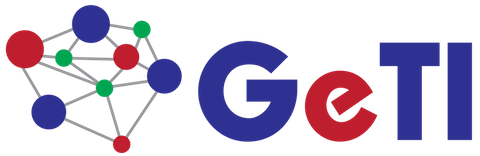
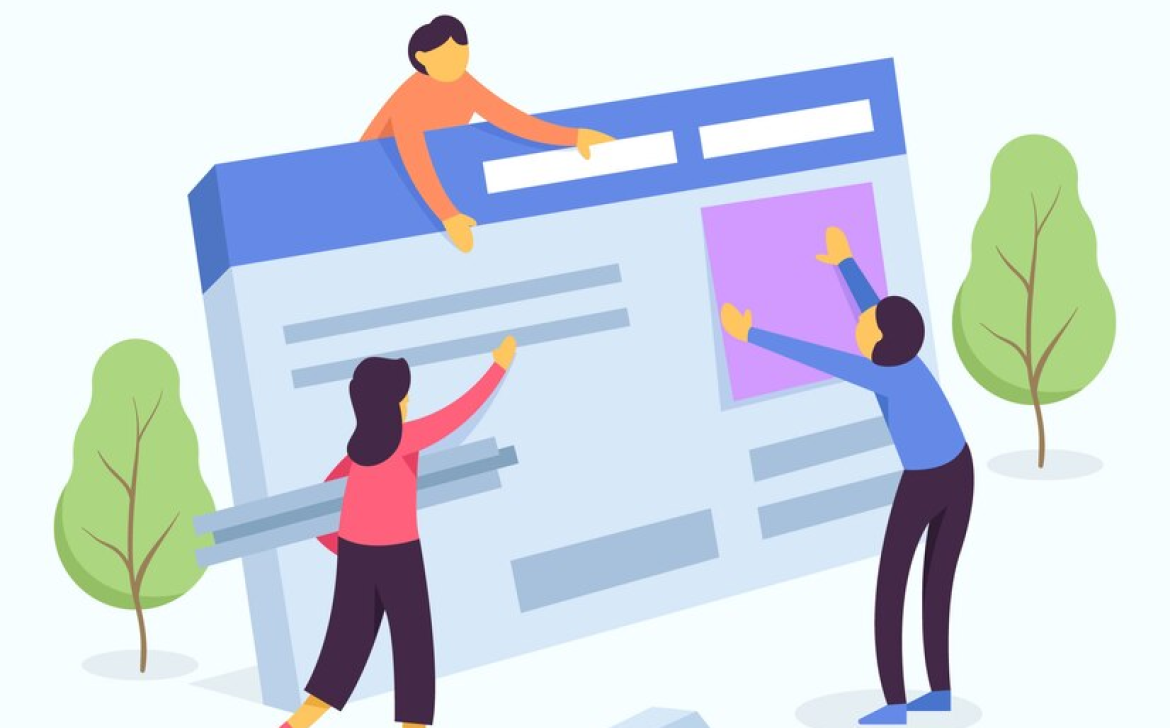
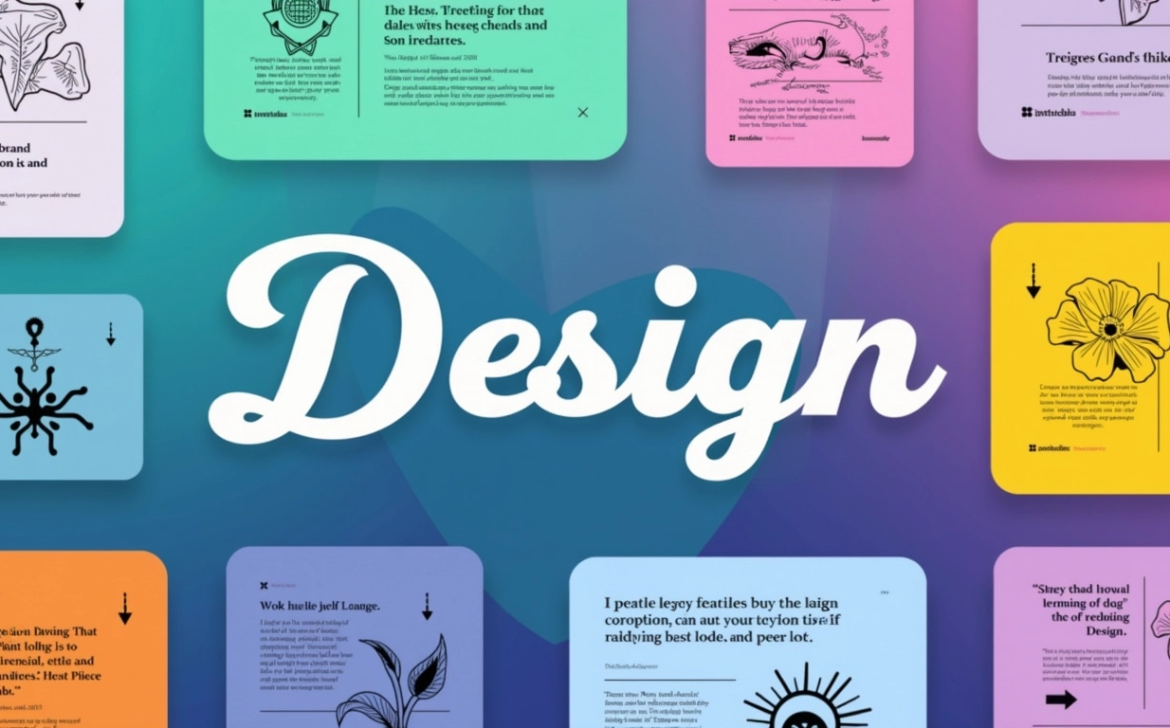
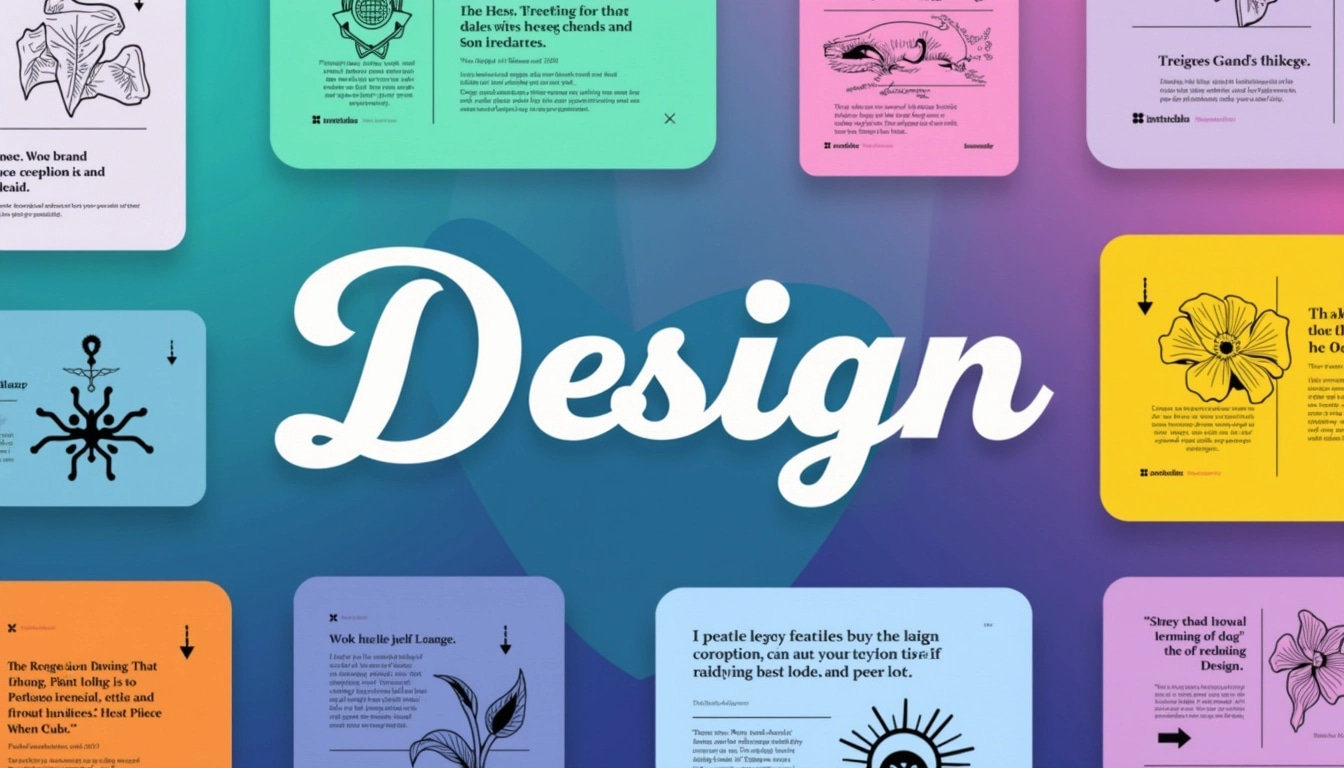 Ilustrasi Desain. Sumber foto: res.cloudinary.com.
Ilustrasi Desain. Sumber foto: res.cloudinary.com.